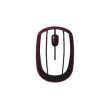Hướng Dẫn Vệ Sinh Và Bảo Quản Màn Hình Máy Tính Đúng Cách
Trong thời đại công nghệ số hiện nay, màn hình máy tính đã trở thành một vật dụng không thể thiếu trong cuộc sống hàng ngày của chúng ta. Từ công việc, học tập cho đến giải trí, màn hình máy tính đều đóng vai trò quan trọng, là cầu nối giúp chúng ta tiếp cận với thế giới thông tin rộng lớn.
Tuy nhiên, trong quá trình sử dụng, màn hình máy tính rất dễ bị bám bụi bẩn, vân tay, thậm chí là các vết bẩn cứng đầu hơn. Điều này không chỉ ảnh hưởng đến chất lượng hình ảnh, giảm trải nghiệm sử dụng mà còn có thể làm giảm tuổi thọ của màn hình. Chính vì vậy, việc vệ sinh và bảo quản màn hình máy tính đúng cách là vô cùng quan trọng.
Bài viết này sẽ cung cấp cho bạn hướng dẫn chi tiết về cách vệ sinh và bảo quản màn hình máy tính một cách hiệu quả, giúp kéo dài tuổi thọ và giữ cho màn hình luôn sáng đẹp như mới.

Vệ Sinh Màn Hình Máy Tính
Chuẩn bị dụng cụ vệ sinh
Trước khi bắt đầu vệ sinh màn hình, bạn cần chuẩn bị đầy đủ các dụng cụ sau:
Khăn microfiber: Loại khăn này có sợi vải mềm mịn, khả năng thấm hút tốt, không để lại bụi vải, rất thích hợp để lau chùi các bề mặt nhạy cảm như màn hình máy tính.
Dung dịch vệ sinh màn hình chuyên dụng: Tuyệt đối không nên dùng nước xịt kính hoặc các chất tẩy rửa mạnh khác vì chúng có thể chứa cồn, amoniac gây hại cho lớp phủ chống chói của màn hình.
Bóng thổi bụi, chổi quét bụi mềm: Dùng để loại bỏ bụi bẩn ở các khe, góc cạnh của màn hình.
Găng tay cao su: Mang găng tay cao su giúp tránh tĩnh điện, đảm bảo an toàn cho bạn và thiết bị.

Các bước vệ sinh màn hình
Để vệ sinh màn hình máy tính hiệu quả, bạn hãy thực hiện theo các bước sau:
Bước 1: Tắt máy tính và rút phích cắm.
Đây là bước cực kỳ quan trọng nhằm đảm bảo an toàn cho bạn và tránh gây hư hỏng cho màn hình.
Bước 2: Loại bỏ bụi bẩn sơ bộ.
Sử dụng bóng thổi bụi hoặc chổi quét bụi mềm để loại bỏ bụi bẩn bám trên bề mặt màn hình, đặc biệt là ở các khe, góc cạnh.
Bước 3: Lau màn hình.
Xịt một lượng vừa đủ dung dịch vệ sinh màn hình lên khăn microfiber. Lưu ý không được xịt dung dịch trực tiếp lên màn hình. Dùng khăn lau nhẹ nhàng theo một chiều từ trong ra ngoài, từ trên xuống dưới.
Bước 4: Vệ sinh các bộ phận khác.
Dùng khăn microfiber ẩm lau sạch chân đế, viền màn hình và các bộ phận khác của màn hình.
Bước 5: Kiểm tra lại.
Kiểm tra kỹ lại toàn bộ màn hình, đảm bảo không còn bụi bẩn, vết bẩn hay vệt nước.
Những lưu ý quan trọng khi vệ sinh màn hình
Tuyệt đối không sử dụng giấy ăn, khăn giấy, vải thô ráp để lau màn hình vì chúng có thể gây xước màn hình.
Không được xịt dung dịch vệ sinh trực tiếp lên màn hình, dung dịch có thể ng滲 nhập vào bên trong gây hư hỏng các linh kiện điện tử.
Không được ấn mạnh tay khi lau màn hình, có thể gây hỏng các điểm ảnh trên màn hình.
Tránh để màn hình tiếp xúc với nước, độ ẩm cao có thể gây chập mạch, hư hỏng thiết bị.

Bảo Quản Màn Hình Máy Tính
Bên cạnh việc vệ sinh định kỳ, việc bảo quản màn hình máy tính đúng cách cũng góp phần quan trọng giúp kéo dài tuổi thọ và giữ cho màn hình luôn sáng đẹp. Dưới đây là một số lưu ý quan trọng bạn cần biết:
Vị trí đặt màn hình
Tránh ánh nắng trực tiếp: Ánh nắng mặt trời chiếu trực tiếp vào màn hình trong thời gian dài sẽ khiến màn hình bị nóng, giảm tuổi thọ, thậm chí gây cháy nổ. Nên đặt màn hình ở nơi thoáng mát, tránh ánh nắng trực tiếp.
Tránh xa nguồn nhiệt: Không nên đặt màn hình gần các thiết bị tỏa nhiệt như lò sưởi, bếp điện, … vì nhiệt độ cao có thể làm hỏng các linh kiện điện tử bên trong màn hình.
Khoảng cách an toàn: Giữ khoảng cách an toàn từ mắt đến màn hình (khoảng 50-70cm) để bảo vệ mắt và tránh mỏi mắt.
Chế độ sử dụng hợp lý
Điều chỉnh độ sáng, độ tương phản: Điều chỉnh độ sáng, độ tương phản phù hợp với môi trường xung quanh và nhu cầu sử dụng. Không nên để độ sáng quá cao hoặc quá thấp vì có thể gây hại cho mắt và giảm tuổi thọ màn hình.
Sử dụng chế độ bảo vệ mắt: Hầu hết các màn hình máy tính hiện nay đều được trang bị chế độ bảo vệ mắt, giúp giảm ánh sáng xanh có hại. Bạn nên kích hoạt chế độ này để bảo vệ mắt, đặc biệt là khi sử dụng máy tính trong thời gian dài.
Cho màn hình nghỉ ngơi: Không nên để màn hình bật liên tục trong thời gian dài. Nên cho màn hình nghỉ ngơi sau mỗi 30-60 phút sử dụng bằng cách tắt màn hình hoặc kích hoạt chế độ chờ.

Các biện pháp bảo vệ khác
Miếng dán bảo vệ màn hình: Miếng dán bảo vệ màn hình giúp chống trầy xước, chống bụi bẩn, giảm tác động từ ngoại lực. Tuy nhiên, bạn nên lựa chọn các loại miếng dán chất lượng, phù hợp với màn hình để tránh ảnh hưởng đến chất lượng hình ảnh.
Độ ẩm môi trường: Độ ẩm môi trường quá cao hoặc quá thấp đều có thể ảnh hưởng đến hoạt động của màn hình. Nên đặt máy tính ở nơi khô ráo, thoáng mát, tránh những nơi ẩm ướt.
Nguồn điện ổn định: Nguồn điện không ổn định, thường xuyên sụt áp, tăng áp đột ngột có thể gây hư hỏng cho màn hình và các linh kiện điện tử khác. Nên sử dụng ổn áp để đảm bảo nguồn điện ổn định cho máy tính.
Vệ sinh màn hình định kỳ: Nên vệ sinh màn hình máy tính định kỳ 1-2 lần/tuần để loại bỏ bụi bẩn, giữ cho màn hình luôn sáng đẹp.
Kết luận
Việc vệ sinh và bảo quản màn hình máy tính đúng cách đóng vai trò quan trọng trong việc kéo dài tuổi thọ và hiệu suất hoạt động của thiết bị. Bằng cách áp dụng những hướng dẫn chi tiết trong bài viết này, bạn có thể tự tin bảo vệ chiếc màn hình máy tính của mình luôn sáng đẹp như mới.
Hãy luôn ghi nhớ: việc bảo quản tốt cho thiết bị chính là bạn đang tiết kiệm chi phí sửa chữa, thay mới và kéo dài thời gian sử dụng hiệu quả!
Xem thêm: Đánh Giá Chi Tiết Màn Hình Máy Tính Macbook Pro 16 Inch